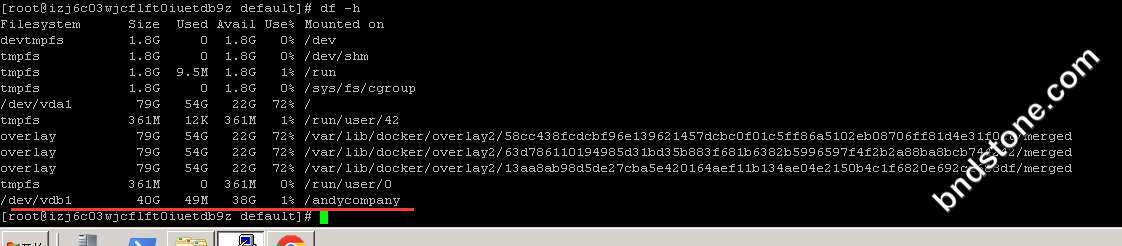阿里云挂载硬盘,分区及挂载
1 2 | 扩容数据盘: https://help.aliyun.com/document_detail/428234.html?spm=5176.10173289.0.0.7bbe2e77UCNHgv#resizedisk 挂载数据盘: https://help.aliyun.com/document_detail/428233.html?spm=5176.10173289.0.0.477b2e77UT5Ufh#resizedisk |
1. 关闭服务器
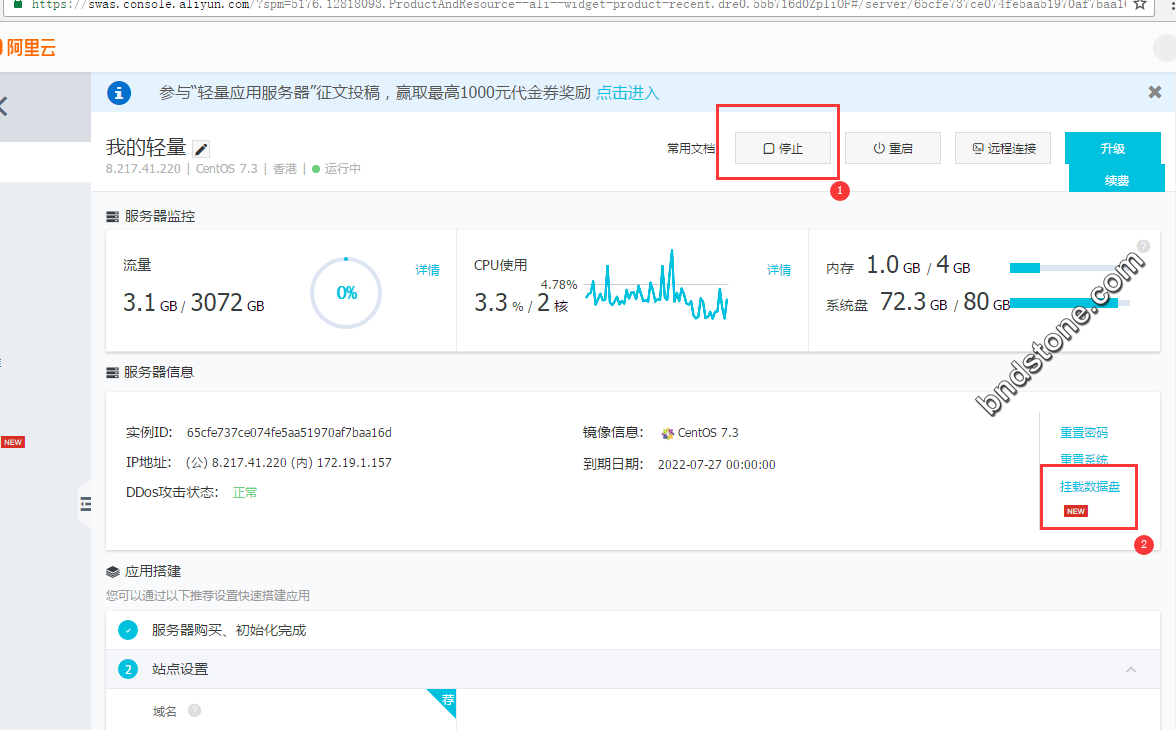
2. 购买数据盘
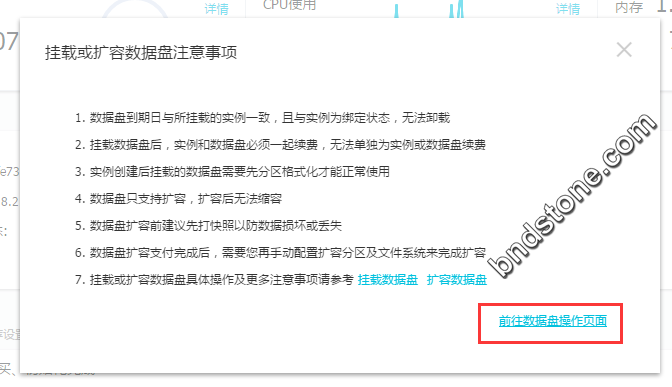
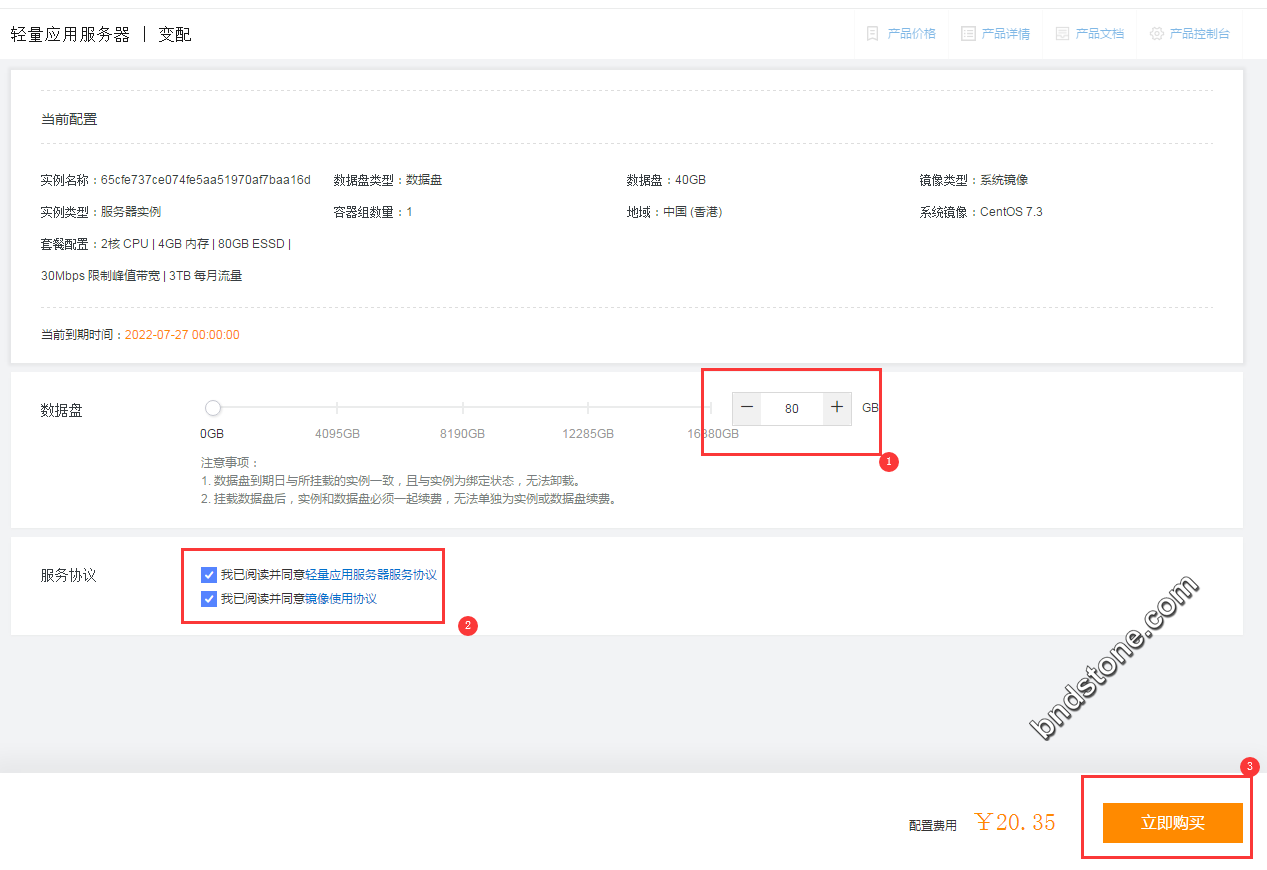
3. 以下可以看出买完就已经挂载了.
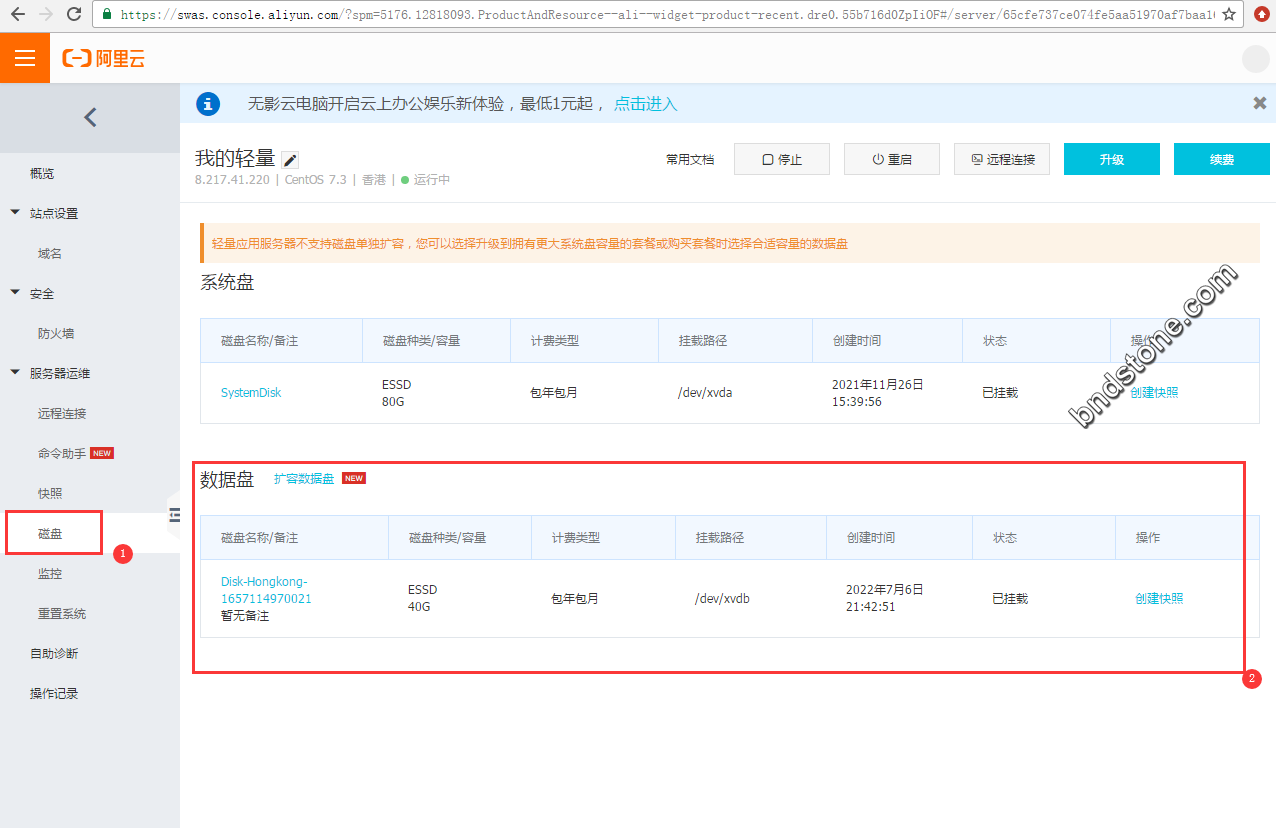
4. 挂载数据盘后,必须创建分区和文件系统才能使数据盘变为可用。
4-1. 分区格式化Linux服务器的数据盘
1 | https://help.aliyun.com/document_detail/428468.htm?spm=a2c4g.11186623.0.0.484eadb3TQQCca#task-2213161 |
4-1-1. 安装 parted , e2fsprogs
1 2 | yum install -y parted yum install -y e2fsprogs |
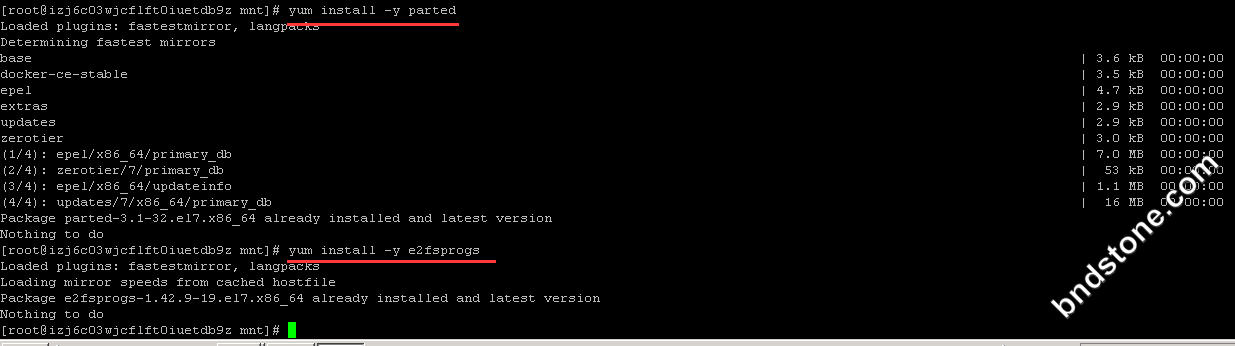
4-1-2. 查看服务器内的数据盘信息
1 | fdisk -l |
查看到的数据盘信息如下图所示
说明 轻量应用服务器仅能挂载一块数据盘,该盘的设备名称默认为/dev/vdb
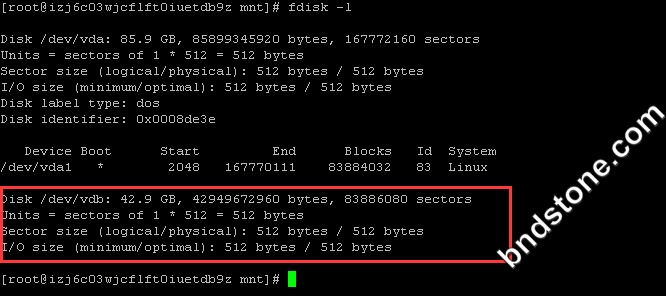
4-1-3. 使用Parted工具为数据盘进行分区
4-1-3-1. 运行以下命令开始分区
1 | parted /dev/vdb |

4-1-3-2. 运行以下命令,设置GPT分区。
1 | mklabel gpt |
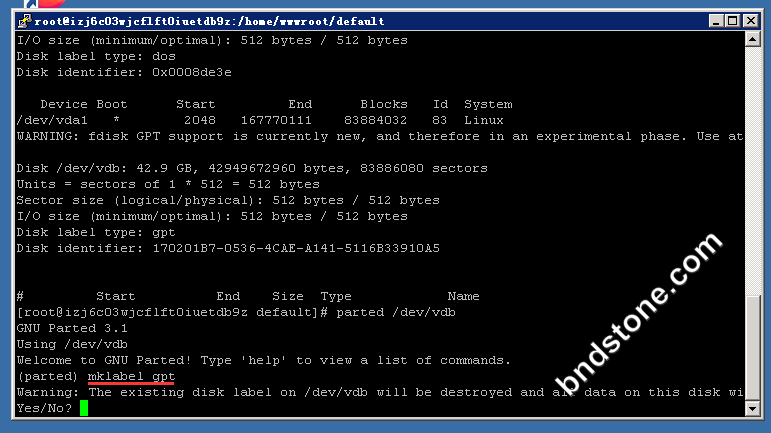
系统将提示您转换分区格式将导致磁盘数据丢失。本文介绍如何处理一块全新的数据盘,因此输入Yes即可。
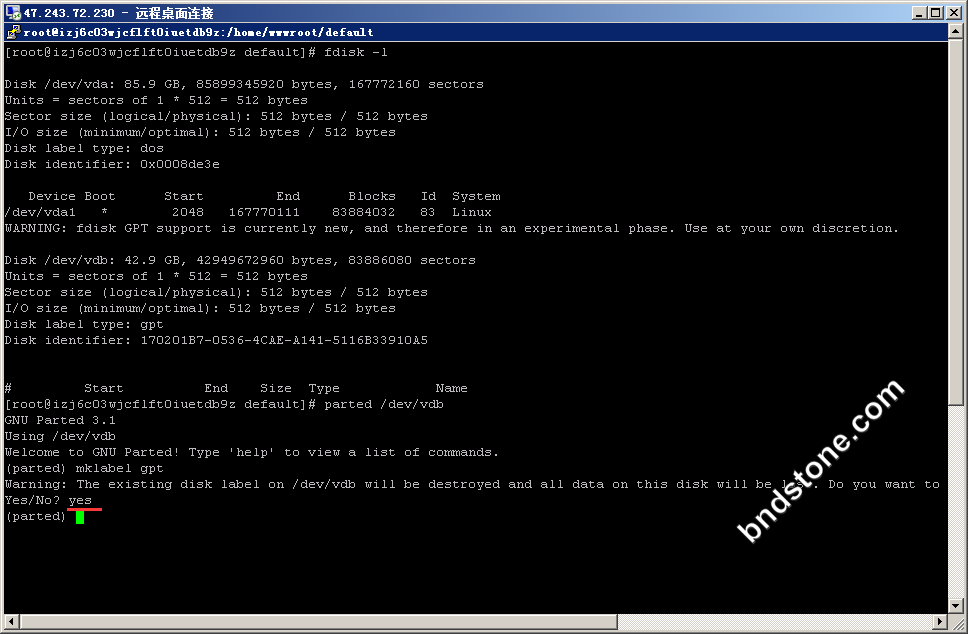
4-1-3-3. 运行以下命令,划分一个主分区,并设置分区的开始位置和结束位置
1 | mkpart primary 1 100% |
4-1-3-4. 运行以下命令,检查分区是否对齐。
1 | align-check optimal 1 |
如下图所示,表示分区已对齐。
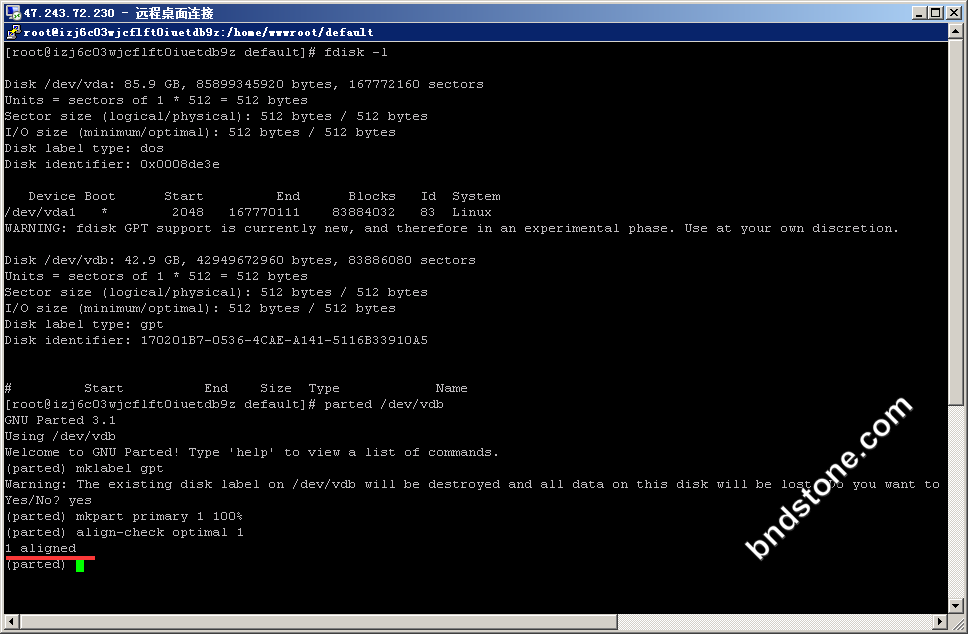
4-1-3-5.运行以下命令,查看分区表。
1 | print |
分区表信息如下所示:
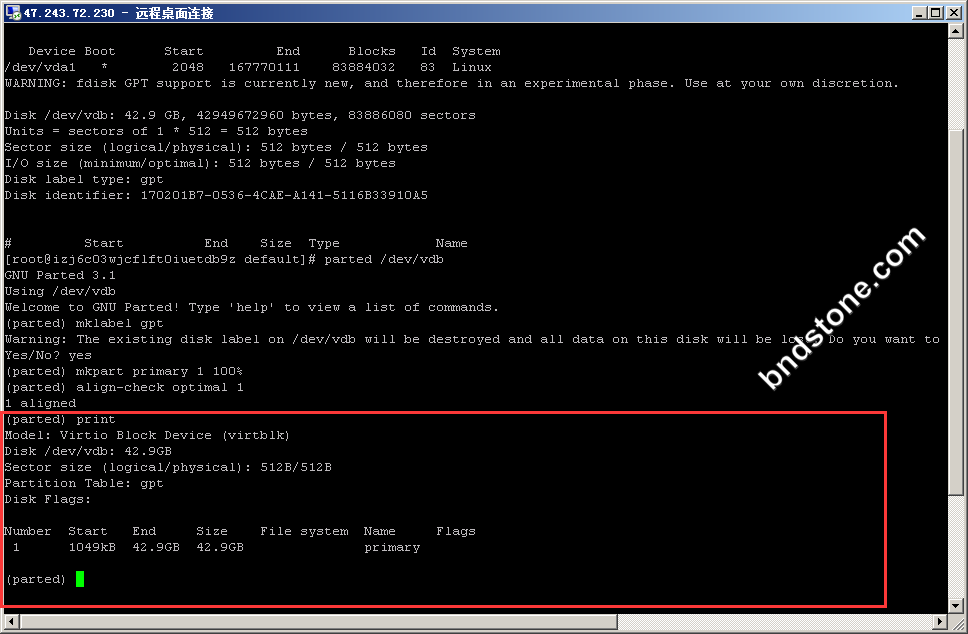
4-1-3-6. 运行以下命令,退出Parted工具。
1 | quit |
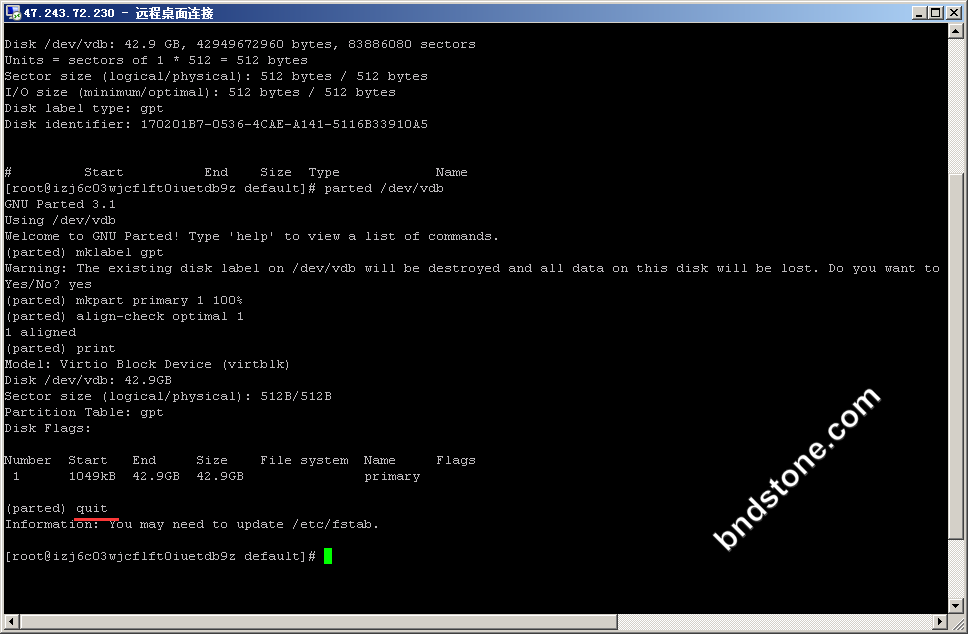
5. 运行以下命令,使系统重读分区表
1 | partprobe |
6. 运行以下命令,为/dev/vdb分区创建一个文件系统。
根据您的需求运行以下任一命令,创建文件系统。
1 2 | mkfs -t ext4 /dev/vdb1 //创建一个ext4文件系统。 mkfs -t xfs /dev/vdb1 //创建一个xfs文件系统 |
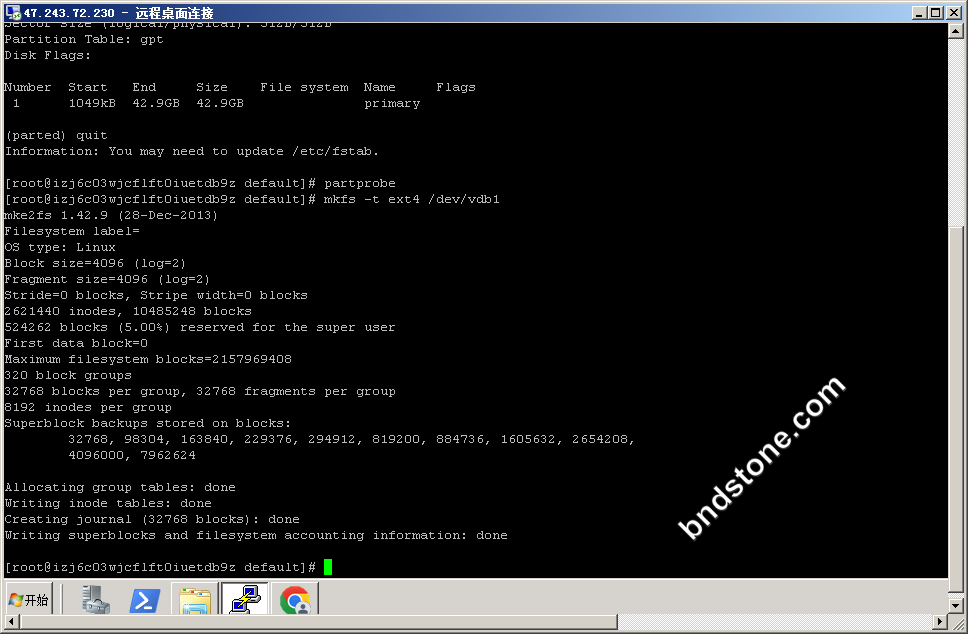
7. 在/etc/fstab文件中写入新分区信息,启动开机自动挂载分区
7-1. 运行以下命令,创建一个名为/test的挂载点
1 | mkdir /andycompany |
7-2. 运行以下命令,备份etc/fstab。
1 | cp /etc/fstab /etc/fstab.bak |
7-3. 运行以下命令,向etc/fstab里写入新分区信息
1 | echo `blkid /dev/vdb1 | awk '{print $2}' | sed 's/"//g'` /andycompany ext4 defaults 0 0 >> /etc/fstab |
说明:您需要根据实际情况做相应修改。
1 2 3 | /dev/vdb1为数据盘分区设备名、 /andycompany为本示例中自定义的挂载点、 ext4表示ext4文件系统, |
7-4. 运行以下命令,查看/etc/fstab的信息
1 | cat /etc/fstab |
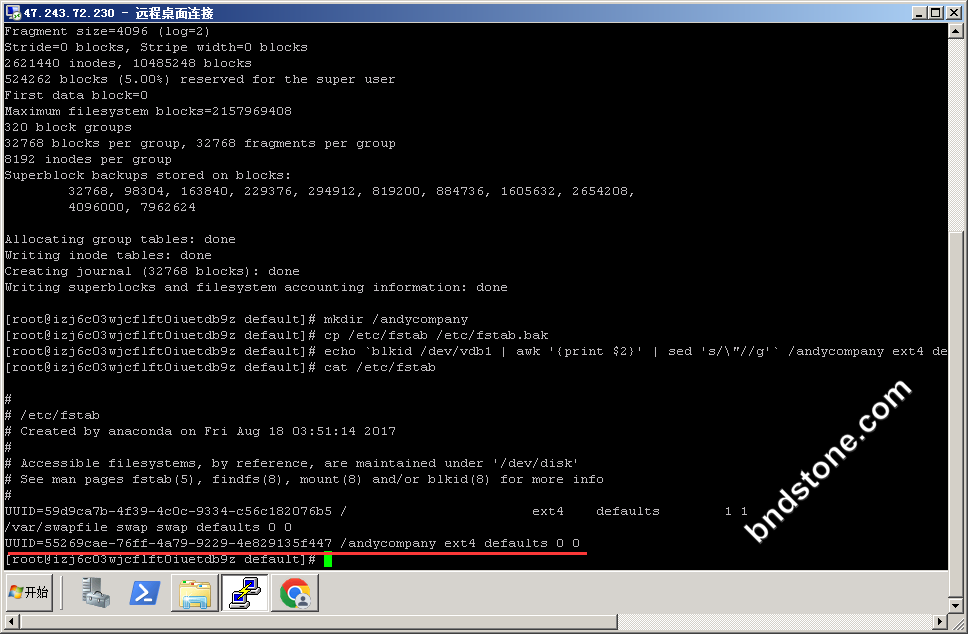
7-5. 运行以下命令,使etc/fstab中挂载数据盘的配置生效。
1 | mount -a |
8. 运行以下命令,查看目前磁盘空间和使用情况
1 | df -h |